Windows XP風の外観にする2013/06/06 |
|
CentOS Linux を Windows の中でも一番の長寿命であった Windows XP 風の外観に変更してみましょう。
一点注意ですが、変更すると簡単に変更直前の元のデスクトップ画面には戻せなくなるので、心して変更してください。
ただし、デスクトップ画面をデフォルト状態に戻すのは容易なので、 元々デスクトップ画面をさほどカスタマイズしておらず、デフォルト状態に戻っても支障がない人であれば、当操作を気軽に試してみてもよいでしょう。 |
|
| [1] |
Webブラウザを起動し、以下のURLにアクセスしてください。 ⇒ http://linux.softpedia.com/dyn-postdownload.php?p=52808&t=0&i=1 アクセスして数秒すると、以下のように「XpGnome.tar.gz」というファイルのダウンロードになります。 「ファイルを保存する」にチェックを入れ、「OK」をクリックしてダウンロードしてください。 |
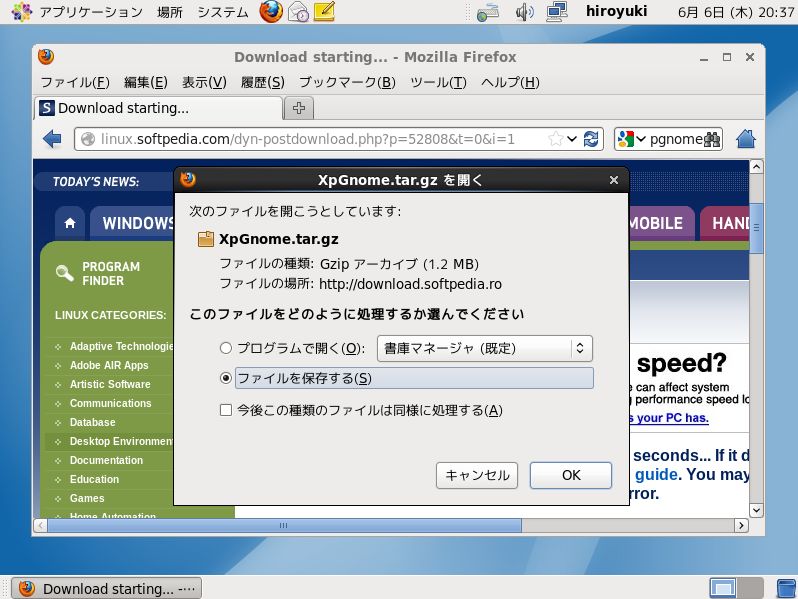
|
| [2] | FireFox のデフォルト設定だと、自身のユーザーのホームディレクトリ配下の「ダウンロード」フォルダに、
ダウンロードファイルが保存されます。 ダウンロードしたファイルをマウスで右クリックし、出てきたメニューの中から以下のように「ここに展開する」をクリックして選択してください。 |
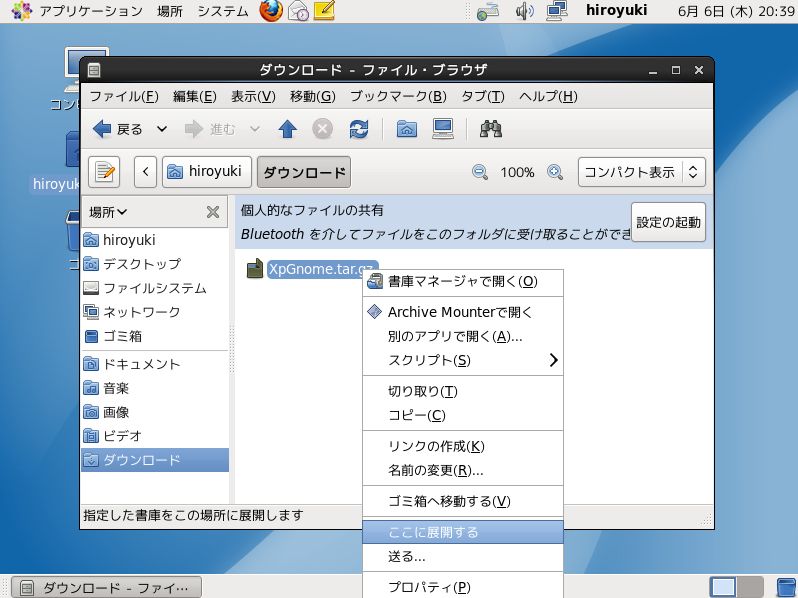
|
| [3] | 展開すると以下のように「XpGnome」というフォルダが生成されます。生成されたフォルダをマウスでダブルクリックして開いてください。 |
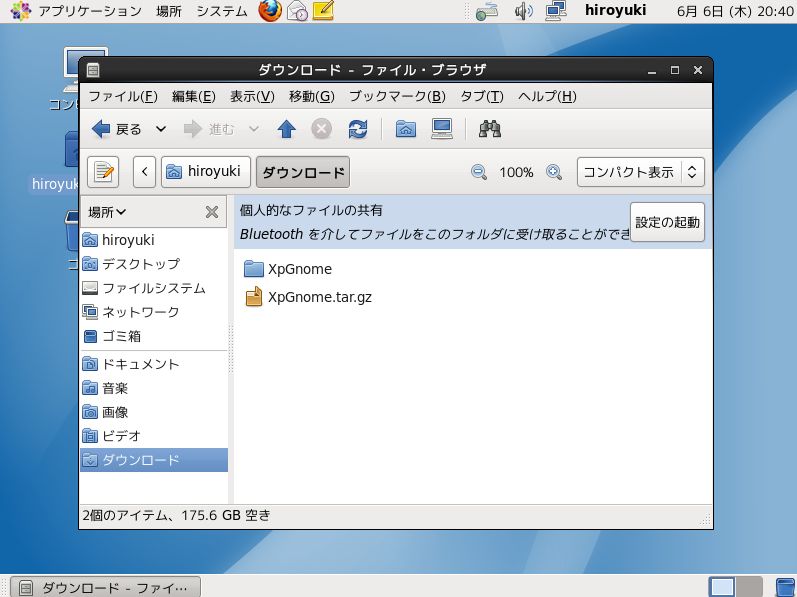
|
| [4] | 「XpGnome」というフォルダを開くと以下のような内容となっているので、「InstallXpGnome.sh」をマウスでダブルクリックしてください。 |
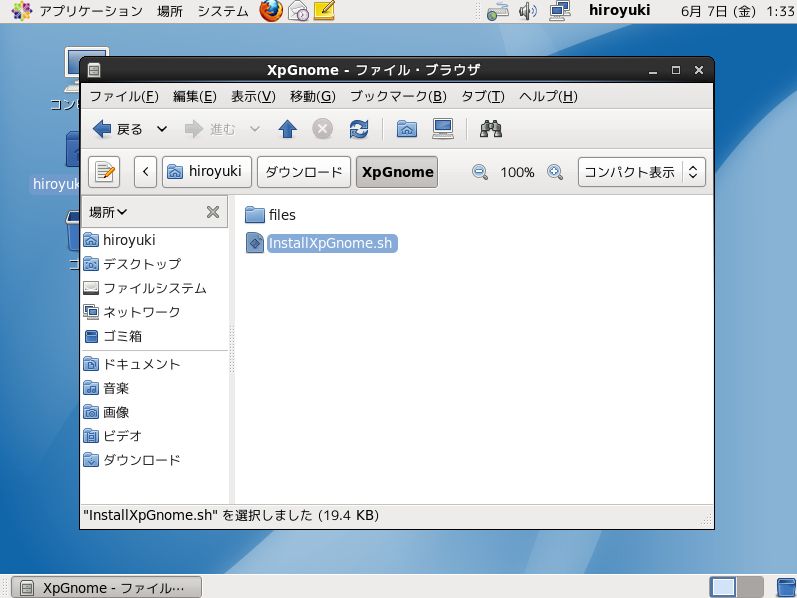
|
| [5] | 「InstallXpGnome.sh」をマウスでダブルクリックすると、以下のような画面が出ます。 ここで一番右の「実行する」をクリックしてください。 |
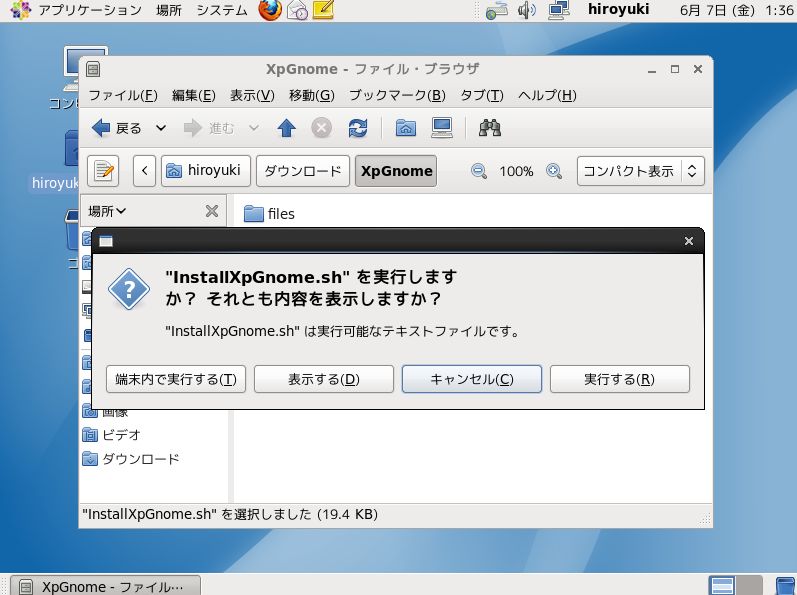
|
| [6] | 変更してもいいですか?の問いです。よければ「OK」をクリックして進んでください。 |
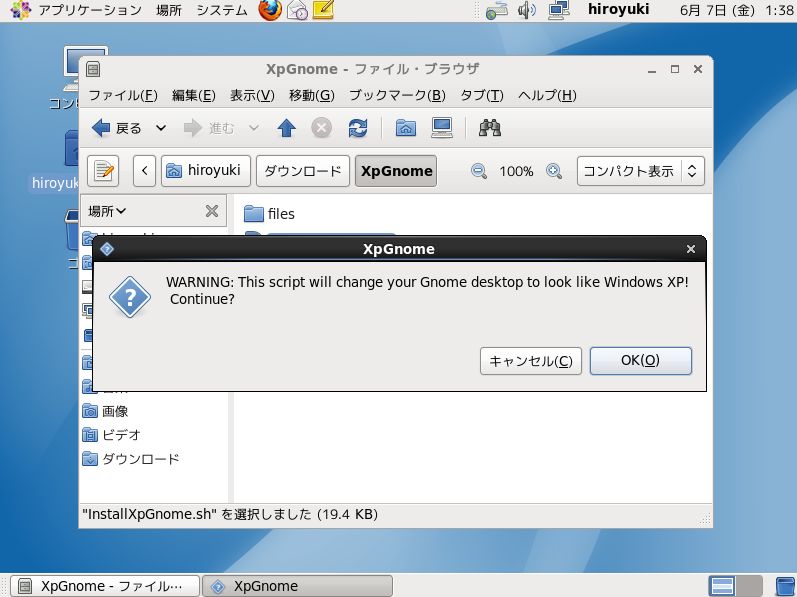
|
| [7] | 以下の通知が出ますが、特に問題ありません。「OK」をクリックしてください。 音量調節ツールがデスクトップ上のランチャーから削除されましたというだけの話で、 それはスタートメニューからいつでも呼び出せます。 |
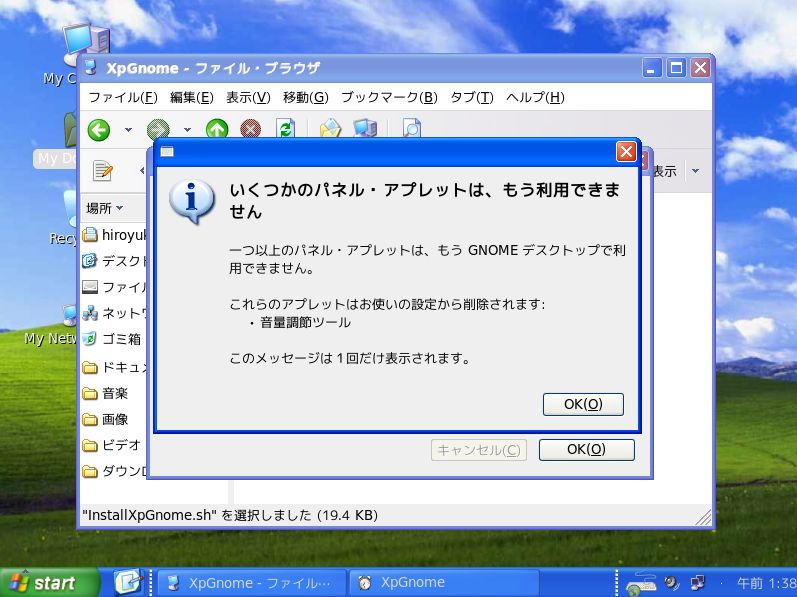
|
| [8] | 完了の旨が表示されます。「OK」をクリックしてください。 ちなみに2行目では、変更直前のデスクトップ設定に戻すスクリプトがあるので戻したいときはそれを実行するように、 と言っていますが、不可能です。そもそもスクリプトが生成されていません。当ツールは元々別の Linux 向けに作られているため、 リストアスクリプトの生成は正常に動作しません。 よって、冒頭にも注意書きした通り、変更直前の状態には戻せないので、Windows XP 風外観をやめたなった場合は、デスクトップ設定を初期化してください。 |
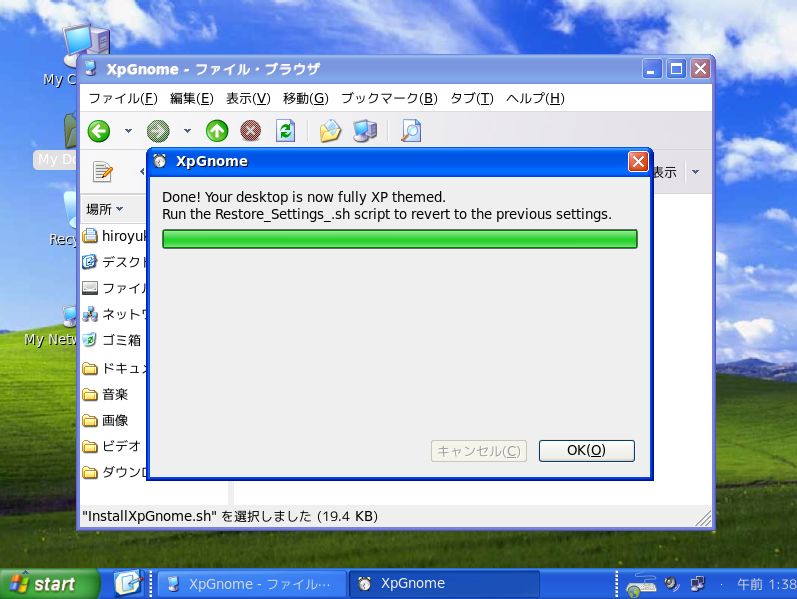
|
| [9] | 変更完了です。以下の通り、かなり Windows XP 風な外観になり、見た目にもとっつきやすくなりました。 |
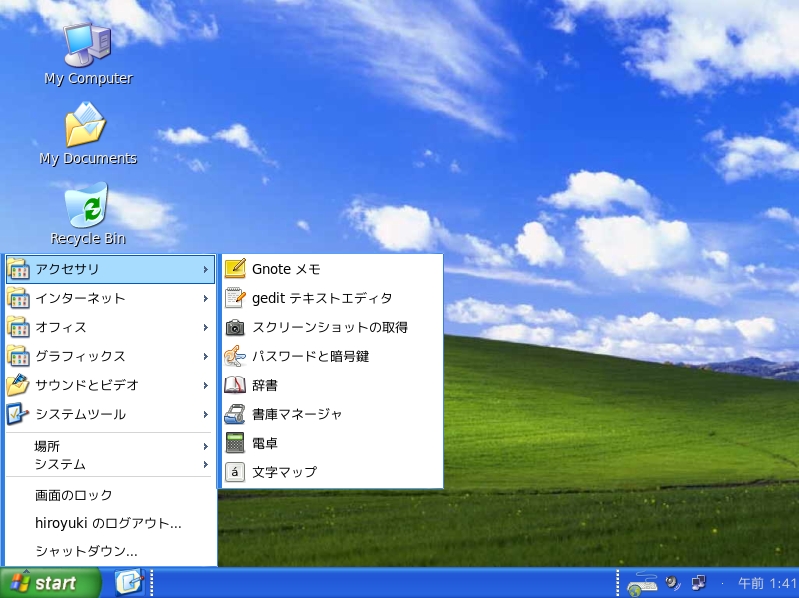
|
|
デフォルト画面に戻す
|
| [10] | 変更した Windows XP 風の画面をデフォルトの状態に戻すには、まず自身のホームフォルダを開きます。 以下のように「My Documents」になっているフォルダが該当します。 フォルダを開いたら、ウィンドウ上部メニューの「表示」から、以下のように「隠しアイテムを表示する」を選択します。 |
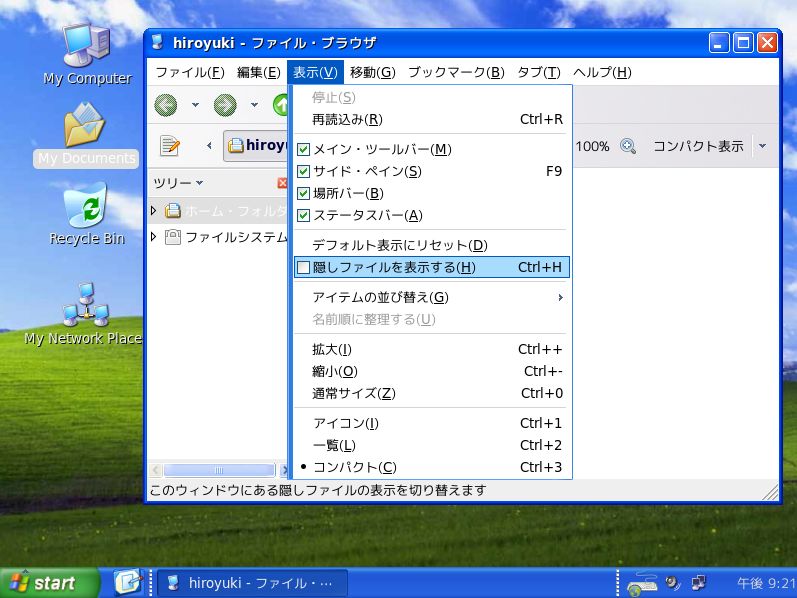
|
| [11] | 「隠しアイテムを表示する」を選択すると、以下のようにファイル名がドットから始まる隠しファイルが表示されます。 ここで「.gconf」フォルダを削除してください。deleteキー等で削除できます。削除後に一旦ログアウトし、再度ログインし直してみてください。 これで画面がデフォルトの状態に戻っているはずです。 |
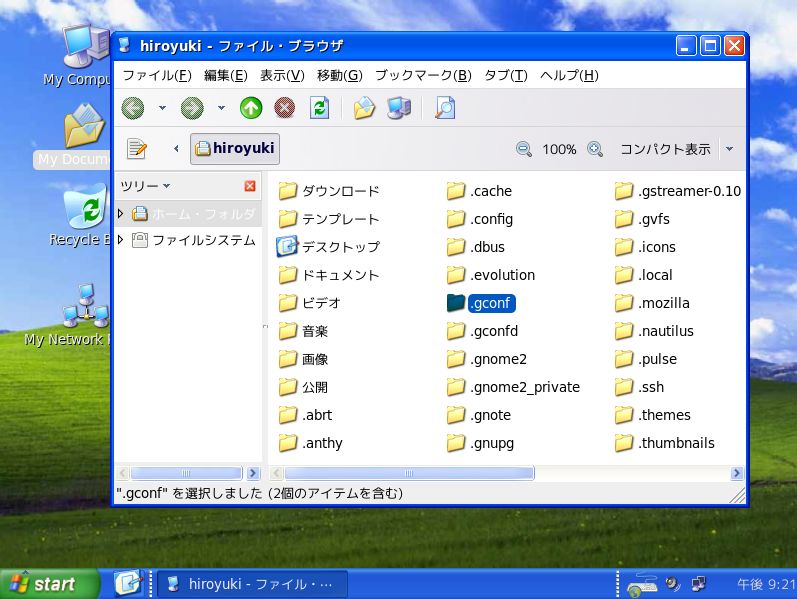
|
| [12] | 再ログインすると、以下のようにスッキリ元の状態に戻すことができました。 |
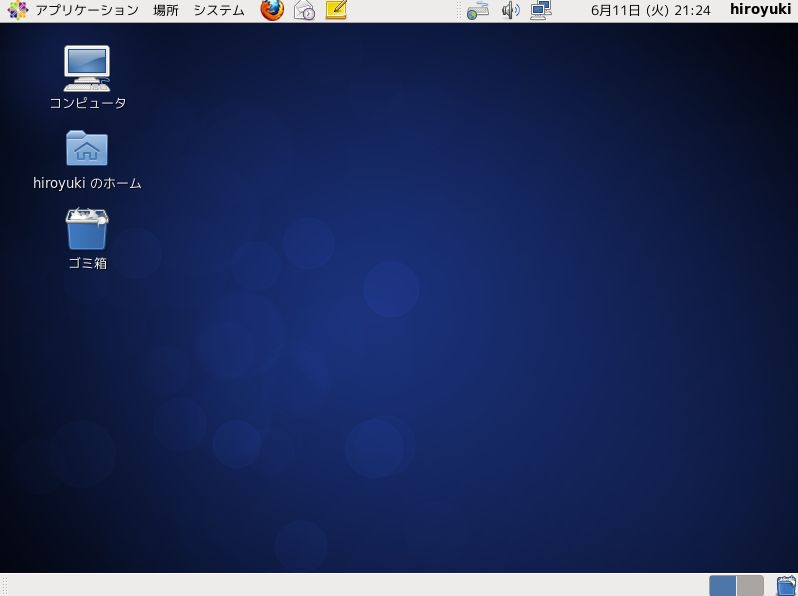
|
関連コンテンツ